Jeg har en tilståelse å komme med. Natten er den tøffe tiden i husholdningen vår, å prøve å få småbarn og til og med bestemor til sengs i en anstendig time. Våre iPader og iPhones har blitt en stift ting om natten for både unge og gamle.
Vi leser godnatthistorier, spiller spill, ser noen Netflix-serier, hører på musikk og til og med stiller inn på fotballkamper. Og bestemor elsker å høre på Old Time Radio-programmer om natten! Det vi trenger er en god gammeldags tidtaker!
Vår yngste på 5 år elsker å spille spill rett før leggetid, og vi spiller vanligvis litt musikk for å hjelpe henne å slappe av på slutten av dagen og forhåpentligvis få til å sove.
Men ofte er det en kamp å få henne til å legge fra seg iPaden og faktisk gå i dvale, selv når hun tydeligvis er sliten. For å beholde vår fornuft, ønsker vi virkelig å unngå slåssing og tårer hver natt.
Så det vi virkelig trenger er en iPhone-søvntimer som slår av alt automatisk slik at pjokk går i dvale og vi får litt tid for oss selv før vi legger oss også. Og bestemor trenger dette også!
Altfor ofte våkner vi i de tidlige timene og hører høye lyder fra rommet hennes, bare for å oppdage at hun har forlatt iPad-en sin på å spille rygg-til-rygg-show. Hun kan sovne, men vi andre er lys våkne!
Og selvfølgelig, å ha iDevices spille hele natten lang betyr å våkne opp til mange batteritømte enheter – ikke bra for de av oss som deler våre iDevices!
Innhold
- Ingen iPhone Sleep Timer, så hva skal jeg gjøre?
-
Klokke-appen
- Stille inn klokketimeren
- Musikk-appen
- YouTube Kids-appen
- Og flere apper
- Still inn automatisk lås
-
Og til slutt noen tilsynelatende-vennlige apper!
- ParentKit-appen
- Kidtrol iPhone app
- Gjør det hele barnevennlig
-
Avslutt
- Relaterte innlegg:
Ingen iPhone Sleep Timer, så hva skal jeg gjøre?
Til tross for mine timer med forskning, er det ikke en universell løsning for automatisk å slå av iDevice etter en bestemt tid. I hvert fall ikke ennå! Tilsynelatende setter Apple noen strenge regler for apputviklere.
Apple begrenser hvordan iOS-apper påvirker iPhone, iPads og andre iDevices. Og en del av disse begrensningene er at ikke apper kan bestemme når andre apper lukkes. Og ikke tillate noen apper å sette iOS-enheten i dvale. Men dette er det NØYAKTIG det vi prøver å gjøre, dvs. lukke radio-, musikk-, spill- eller filmappen og gå direkte inn i hvilemodus.
Imidlertid er det fortsatt noen få løsninger som fungerer sammen, og dekker min pjokk så vel som min bestemors bruk av iDevices om natten.
Klokke-appen
Apples aksjeklokke-app har en innebygd tidtaker, og gjemmer seg på slutten av en liste over alternativer under "Når Tine slutter" er "Slutt å leke." Å bruke dette alternativet ser ut til å fungere for musikk og lydbøker, men det fungerer (dessverre) ikke for alt.
Og det er ingen hard og rask regel for når det VIL VIRKE. Så beste praksis er å teste den ut på appen du håper vil ende med dette timersettet. Så prøv det på din egen iPhone, iPad eller iDevice og oppdag hvilke tredjepartsapper som fungerer og hvilke som ikke gjør det.
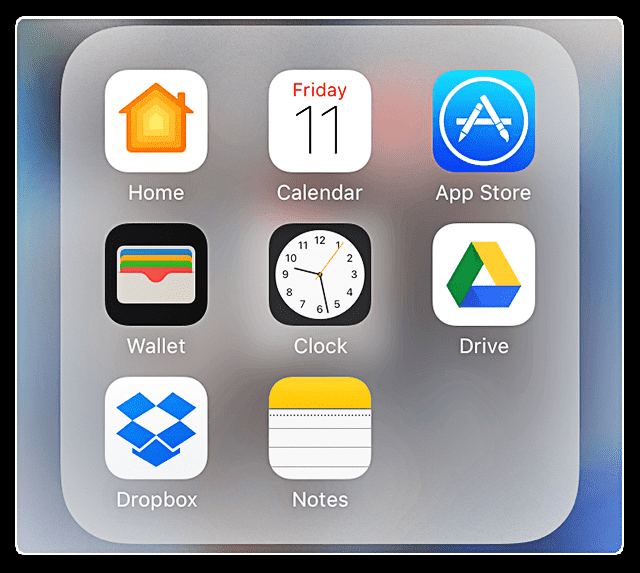
Stille inn klokketimeren
- Start Klokke-appen
- Trykk på Timer-ikonet nederst til høyre
- Still inn timeren til ønsket timer og minutter.
- Dette er hvor lenge du vil at timeren skal gå – ikke når du vil at den skal stoppe
- Trykk på når timeren slutter
- Bla gjennom alle valgene og velg Stopp avspilling
- Velg Sett fra øverst til høyre
- Velg Start for å starte tidtakeren
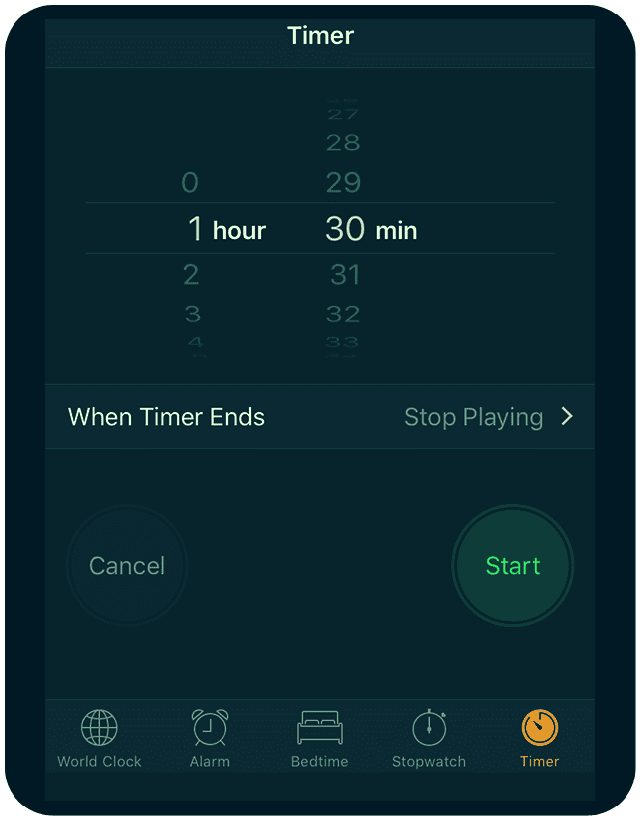
Musikk-appen
Hvis du eller din kjære liker å høre på musikk om natten for å hjelpe deg med å sovne, er det en annen måte å stoppe musikken på. Selv om det fortsatt ikke er en tidtaker, kan deaktivering av både autoavspilling og gjenta musikken spilles av én gang og ferdig.
Så oNår den siste sangen spilles, stopper alt bare og iDevice går i dvale. Vi anbefaler at du oppretter en spilleliste for sengetid og deretter lar denne spille av til slutten, og deretter slås iDevice i hovedsak av til hvilemodus.
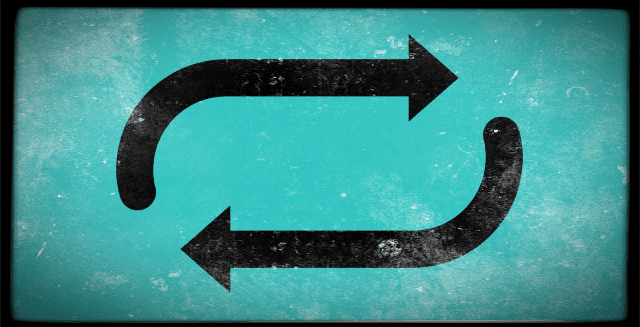
YouTube Kids-appen
Jeg søkte for alltid etter en tidtaker på YouTube, siden vi ofte ser eller hører på ting på YouTube. Men jeg kunne ikke finne en tidtaker uansett hvor jeg så.
I den utforskningen fant jeg imidlertid You Tubes app for barn kalt YT Kids, som faktisk har en tidtaker innebygd!
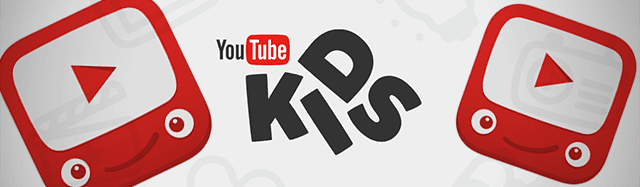
YT Kids krever en "voksen" for å skrive inn en YT Kids-levert kode som selvfølgelig bare fungerer med virkelig, veldig små barn.
Innholdet i YT Kids er kuratert via YTs automatiserte system. Men når du, barnet ditt eller noen andre begynner å se videoer, begynner appen å anbefale videoer basert på dine søk og visninger.
Som en FYI prøver YT Kids å inkludere innhold som er utpekt som passende for barn, men det kan være inkludert videoer som er utenfor definisjonen din av passende.
Så vær oppmerksom! Og hvis du finner en video som er bekymrende, kan du flagge den. Det er også et alternativ for å slå søk på eller av, avhengig av hva du synes er best for barna dine.
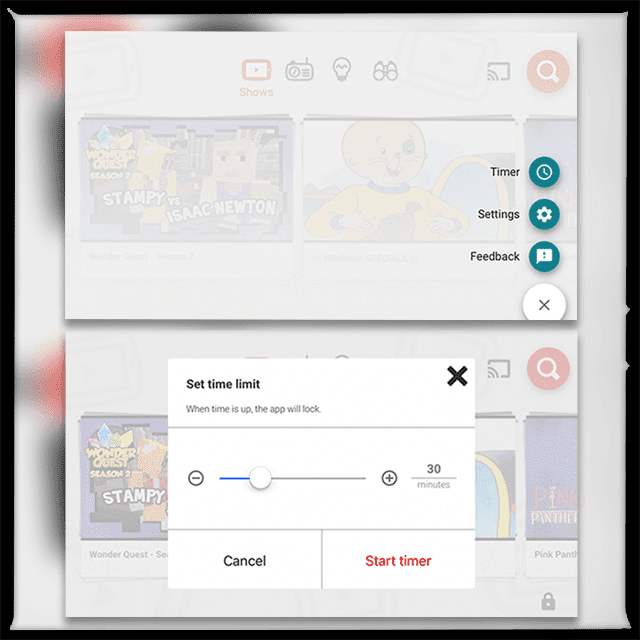
Når du er inne i appen, trykker du på låseikonet og åpner en "kun for voksne"-passordlås - her skriver du enten inn et gitt passord, eller du setter opp din egen.
Når et passord er låst opp eller satt opp, får du tilgang til innstillinger og timeralternativer. Hvis du trykker på Timer, åpnes en glidebryter for å angi en tidsbegrensning fra 1-120 minutter. Når du er angitt, trykk på Start Timer for å begynne. Når tiden er ute, låses appen.
Og flere apper
Mange apper inkluderer tidtakere i dem. Pandora, OldTimeRadio og andre inkluderer tidtakere du stiller inn manuelt.
Andre, som Amazon Video, inkluderer innstillinger som lar deg slå av autoavspilling. Netflix har også denne funksjonen, men du må navigere til kontoen din til avspillingsinnstillinger for å slå av autoavspilling.
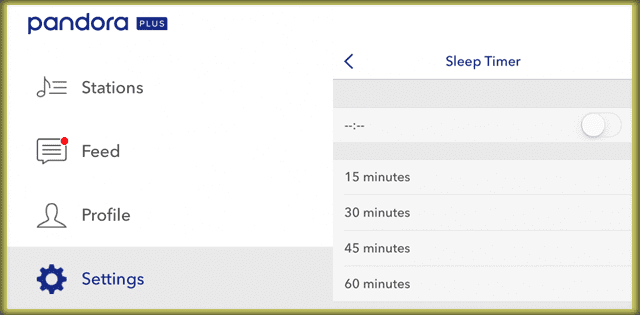
Jeg er sikker på at det er en haug med apper der ute som lar en versjon av en timer eller automatisk avspilling deaktiveres i deres individuelle innstillinger eller via kontoinnstillingene dine.
Det vi FORTSATT mangler er den universelle timeren – en som fungerer for alle apper og alle typer innhold.
Still inn automatisk lås
Autolås er en iPhone eller annen iDevice-funksjon som setter den i dvale og låser skjermen etter en angitt periode uten bruk. Den setter enheten i dvale for å spare energi.
Og det er en ganske praktisk funksjon. Å slå automatisk lås til Aldri betyr at iDevice ikke går i dvale. Som en konsekvens tømmer det batteriet.

Så en av de første tingene å gjøre er å utnytte kraften til autolås ved å sette dette til et angitt tidspunkt i stedet for Aldri. Valgene inkluderer 2, 5, 10 eller 15 minutter.
Vi skulle ønske at Apple inkluderte lengre tidsperioder som 30, 60 og til og med 120 minutter. Men for øyeblikket er disse lavere tidsintervallene våre eneste alternativer.
Endre tidsintervallet for automatisk låsing ved å gå til Innstillinger> Skjerm og lysstyrke> Autolås.
Og til slutt noen tilsynelatende-vennlige apper!
Leter du etter en app som gjør jobben med en automatisk avstengningstimer for din iPad, iPhone eller annen iDevice?
Eller vil du eller din kjære bare slå på Netflix eller lignende, kaste en film på, og så forhåpentligvis sovne med iPaden eller annen iDevice satt til å slå seg av automatisk om 1 eller 2 timer?
Hvis det høres ut som din husholdning, er du ikke alene! Og heldigvis er det en rekke betalte apper der ute som hevder å gjøre jobben.
ParentKit er i utgangspunktet en overvåkingsapp for foreldre. Men det lar også foreldre planlegge bruk av iDevice slik at du velger hva barna dine (eller andre kjære) ser på og NÅR de ser det.
Den lar deg også blokkere apper, filmer, TV-serier og musikk basert på aldersgrenser. Og ParentKit gir deg muligheten til å slå av og lukke apper til bestemte tider. Forbeholdet er at når du setter en tidsplan, gjelder den tidsplanen for ALLE apper.
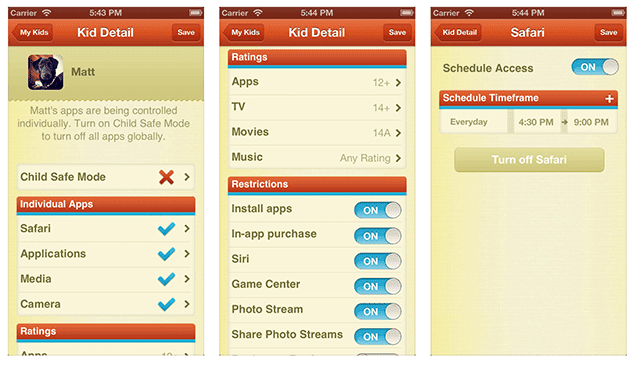
ParentKit styres av foreldrenes eller en annen iDevice, og fungerer i hovedsak som fjernkontrollen for barnets eller kjæres iPad, iPhone eller annen iDevice. Når ParentKit-appen er lastet ned til foreldrenes enhet, ber den deg om å sette opp profiler for alle barns eller kjæres enheter du ønsker å administrere.
Når en ParentKit-profil er installert, setter foreldrene opp en tidsplan for hvert barns tilgang til Safari, kjøpte apper og media, på hver enhet ParentKit er aktivert på. Deretter planlegges og kontrolleres hver enhet separat, alt fra forelderens "eksterne" enhet.
ParentKit tilbyr en én måneds gratis prøveperiode etterfulgt av en betalt abonnementstjeneste i enten 6 måneder eller 1 år. Og det er ingen grense for antall profiler eller enheter du kan ha. Alle dine barn og kjære OG enhetene deres er inkludert i ditt enkeltbetalte abonnement.
I likhet med ParentKit hjelper Kidtrol foreldre med å kontrollere og begrense telefonbruk og lar deg deaktivere eller blokkere tredjepartsapper eksternt på hvilken som helst tilkoblet iPhone, iPad eller iPod. Kidtrol tilbyr også planlegging og on demand-funksjoner.
Disse gir deg muligheten til å kontrollere telefonbruken på barnets eller kjæres iDevices rett fra din egen iPhone. Du setter iDevice-planer og lar Kidtrol-appen følge den angitte planen automatisk hver dag.
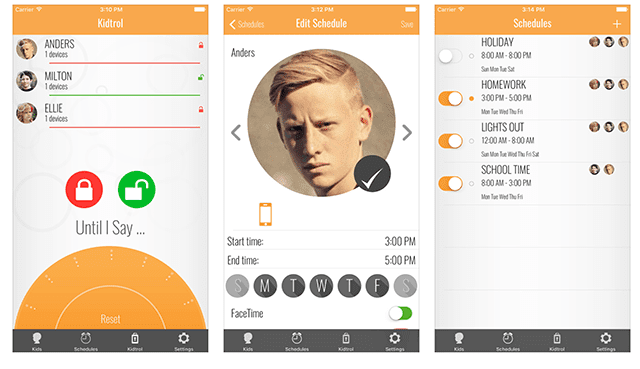
Kidtrols planleggingsfunksjon lar deg stille inn klokkeslett på dagen og ukedagene du vil deaktivere eller låse barnets(e) mobilenhetsapper. Så det er enkelt å sette opp studie- og leksetid, leggetid, middagstid og time-outs.
Når den planlagte tiden nærmer seg, starter Kidtrol-appen og deaktiverer eller låser tredjepartsapper. Du kan til og med angi en rekke tidsplaner for å deaktivere eller låse telefoner på forskjellige dager eller forskjellige tider.
Det er også en On Demand-funksjon. Dette lar deg deaktivere enheter umiddelbart fra 5 minutter til tolv timer. Og det er et "Til jeg sier"-alternativet som låser de valgte telefonene på ubestemt tid.
KidTrol tilbyr en prøveversjon etterfulgt av et månedlig abonnement på $2,99 eller $29,99 årlig.
Gjør det hele barnevennlig
Hvis du, som meg, har en ung som konstant trykker på knappene på skjermen, og setter inn iDevice til det vi kaller "Barnemodus" er et flott alternativ. Å begrense tilgangen til en enkelt app hjelper foreldre med å kontrollere iDevice-opplevelsen, og barna lærer ganske raskt at det ikke gjør noe å trykke på skjermen. Og på den måten begynner de å ta hensyn til innholdet på enheten i stedet for selve iDevice.

Og "Kids Mode" er ikke bare for barn! Det er flott for alle som sliter med distraksjon eller som trenger litt ekstra hjelp til å navigere i den komplekse verdenen til iDevices. Den bruker en av iOSs beste funksjoner, guidet tilgang! Sjekk ut vår omfattende artikkel om Guidet tilgang og barnemodus hvis dette høres ut som noe familien din kan bruke.
Avslutt
Forhåpentligvis vil Apple snart oppdatere iOS for å inkludere en automatisk avstengningstidtaker som fungerer universelt. Inntil da må vi sette sammen delene fra en rekke kilder, inkludert appinnstillinger, bruk av klokkeappen på lager og til og med innstilling eller tilbakestilling av autolås.
Alt det betyr at vi trenger å investere tid i å finne en løsning som fungerer best for familien vår og våre spesielle behov.
Forhåpentligvis peker denne artikkelen deg i riktig retning og bevæpner deg med strategier som fungerer. Hvis du har funnet metoder som ikke er nevnt som ser ut til å passe regningen, vennligst del dem i kommentarfeltet. Vi elsker å høre flere tips og triks fra dere, våre lesere.

I det meste av sitt yrkesliv har Amanda Elizabeth (kort sagt Liz) trent alle slags folk i hvordan de kan bruke media som et verktøy for å fortelle sine egne unike historier. Hun kan en ting eller to om å lære andre og lage veiledninger!
Hennes klienter inkluderer Edutopia, Scribe Video Center, Third Path Institute, Bracket, Philadelphia Museum of Art, og Big Picture Alliance.
Elizabeth mottok sin Master of Fine Arts-grad i medieproduksjon fra Temple University, hvor hun også underviste undergrads som et adjungert fakultetsmedlem i deres avdeling for film og mediekunst.